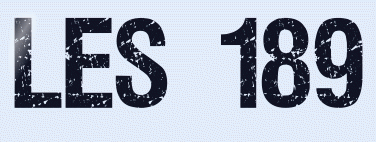 |

Deze tutorial is auteursrechtelijk beschermd door L'univers de Sweety, alle rechten voorbehouden.
Elke verspreiding, zonder voorafgaande schriftelijke toestemming is geheel verboden.
Elke gelijkenis met een andere tutorial is puur toeval.
Deze les is geschreven in PaintShop Pro 2019 op 11-01-2023.
Ik heb de persoonlijke toestemming van Christine om haar lessen te vertalen uit het Frans.
Wil je deze vertaling linken, dan moet je Christine daarvoor persoonlijk toestemming om vragen !!!
Ik ben alleen maar de vertaler, de auteursrechten liggen volledig Christine .
Merci Christine de m'avoir permis de traduire vos beaux tutoriels en néerlandais.
Claudia.
Materialen :
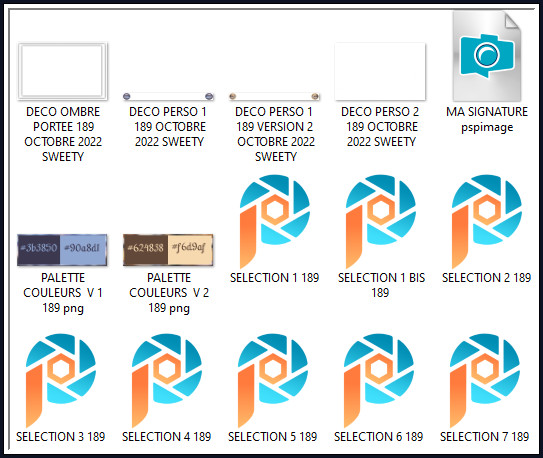
Steek de Selecties "SELECTION 1 t/m 7 189" in de juiste map van jouw PSP versie : Corel_12/Selecties.
Voor deze les dien je zelf een achtergrondplaat, een personage tube en een decoratie tube te zoeken..
De materialen die ik heb gebruikt kan je hier downloaden van mijn Box.
Mocht je problemen hebben bij het openen van de materialen, gebruik dan het gratis programma "7zip".
Filters :
Filters Unlimited 2.0.
VM Distortion - Slicer ***
Kiwi's Oelfilter - Setzboard ***
Carolaine and Sensibility - CS_Halloween2.
Xenofex 2 -
Classic Mosaic.
MuRa's Meister - Perspective Tiling.
Flaming Pear - Flood.
***Importeer de filters VM en Kiwi's in het filter "Filters Unlimited 2.0"***
Kleurenpallet :
Dit zijn mijn gebruikte kleuren voor deze les
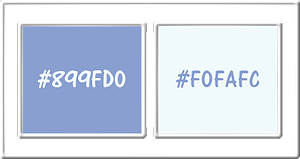
1ste kleur = #899FD0
2de kleur = #F0FAFC
Wanneer je met eigen kleuren werkt speel dan met de mengmodus en/of dekking naar eigen inzicht.
Klik op onderstaande banner om naar de originele les te gaan :
![]()
1.
Open jouw zelfgekozen achtergrondplaatje.
Neem hieruit 2 kleuren, een donkere Voorgrondkleur en een donkere Achtergrondkleur.
Bewerken - Kopiëren !!!
Zet het plaatje opzij voor later gebruik.
Open een Nieuwe afbeelding van 950 x 600 px, transparant.
Selecties - Alles selecteren.
Bewerken - Plakken in selectie (het plaatje zit in het geheugen).
Selecties - Niets selecteren.
Effecten - Afbeeldingseffecten - Naadloze herhaling :
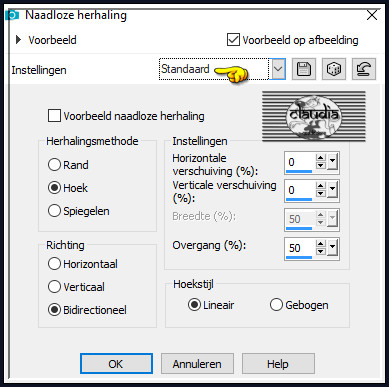
![]()
2.
Aanpassen - Vervagen - Radiaal vervagen :
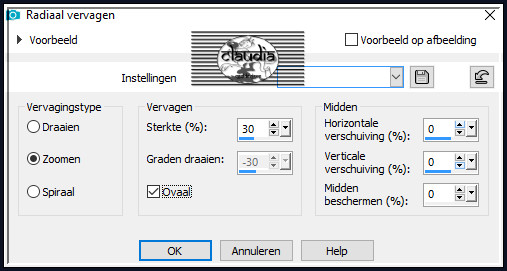
Effecten - Reflectie-effecten - Roterende spiegel :
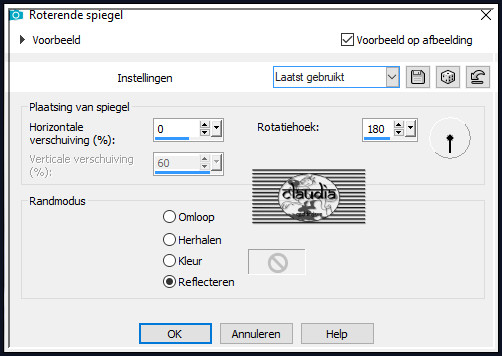
Activeer het Selectiegereedschap (toets S op het toetsenbord) - Aangepaste selectie :

Voer deze getallen in :
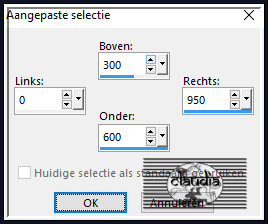
Druk 1 x op de Delete toets op het toetsenbord.
Selecties - Niets selecteren.
Lagen - Dupliceren.
Afbeelding - Spiegelen - Verticaal spiegelen (= Omdraaien).
Lagen - Samenvoegen - Omlaag samenvoegen.
![]()
3.
Effecten - Insteekfilters - <I.C.NET Software> - Filters Unlimited 2.0 - VM Distortion - Slicer... :
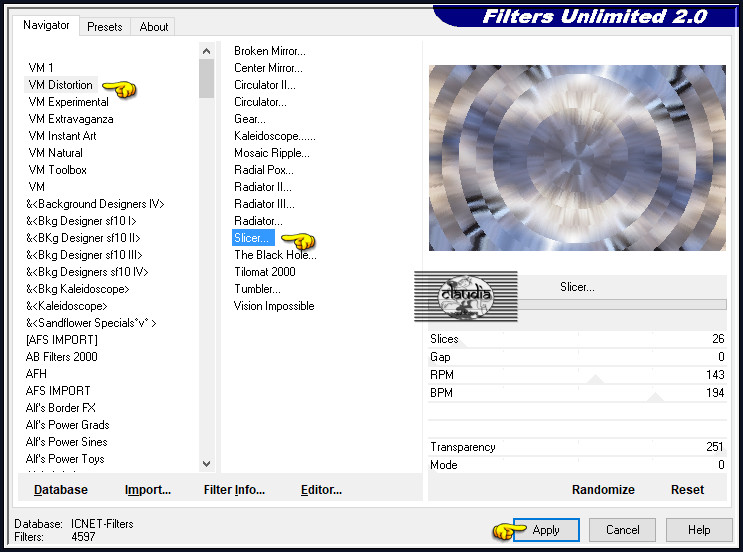
Aanpassen - Scherpte - Verscherpen.
Selecties - Selectie laden/opslaan - Selectie laden vanaf schijf : SELECTION 1 189
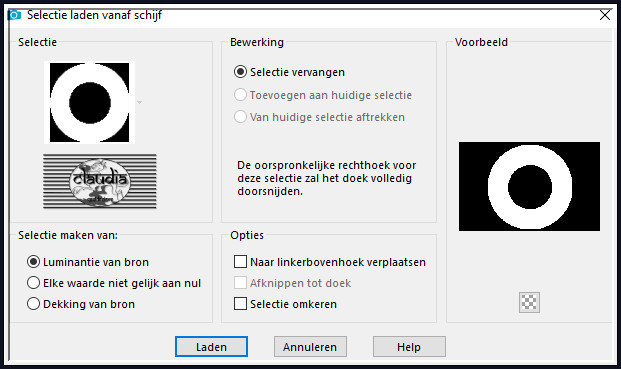
Selecties - Laag maken van selectie.
Selecties - Niets selecteren.
Activeer de Toverstaf, Doezelen en Tolerantie op 0.
Ga terug naar je werkje en klik in het midden van de cirkel :
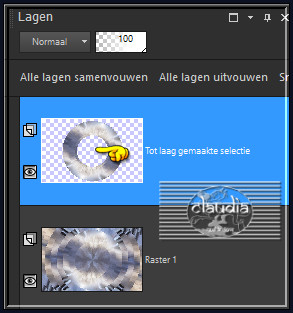
Selecties - Wijzigen - Uitbreiden : Aantal pixels = 76.
Druk 1 x op de Delete toets op het toetsenbord.
Lagen - Nieuwe rasterlaag.
Lagen - Schikken - Omlaag.
Activeer je opzij gezette achtergrondplaatje.
Bewerken - Kopiëren.
Zet het plaatje terug opzij voor later gebruik.
Ga terug naar je werkje.
Bewerken - Plakken in selectie.
Aanpassen - Scherpte - Verscherpen.
Selecties - Omkeren.
Effecten - 3D-Effecten - Slagschaduw :
Verticaal = 0
Horizontaal = 0
Dekking = 100
Vervaging = 50
Kleur = Zwart (#000000) of neem de Voorgrondkleur.
Selecties - Niets selecteren.
![]()
4.
Het Lagenpallet ziet er nu zo uit :
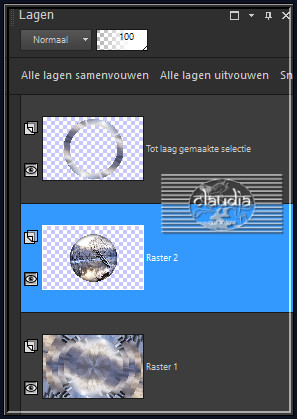
En je werkje ziet er nu zo uit :
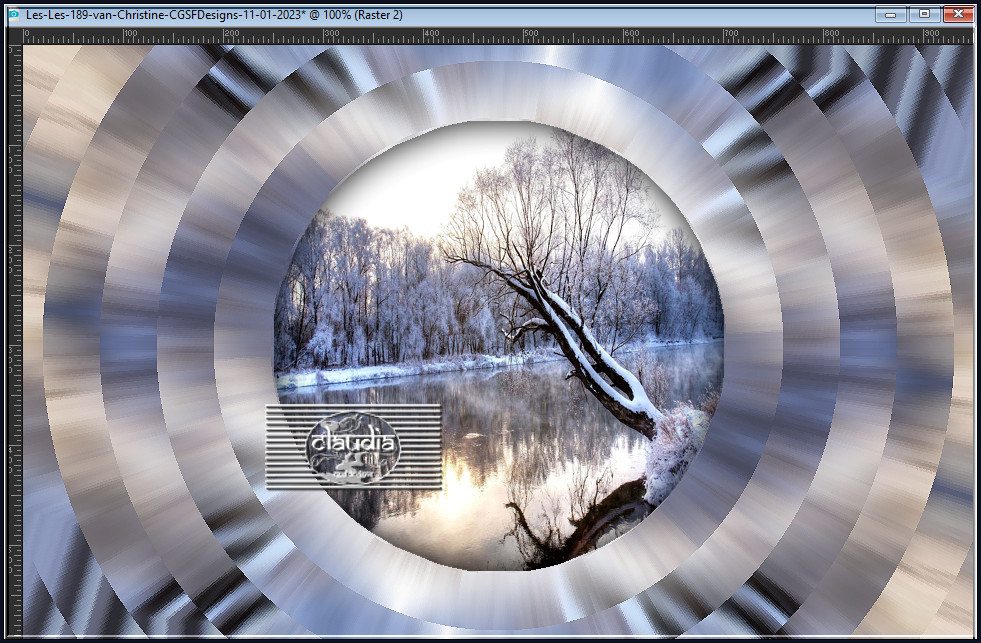
Activeer de bovenste laa gin het Lagenpallet (= Tot laag gemaakte selectie).
Aanpassen - Scherpte - Verscherpen.
Lagen - Dupliceren.
Effecten - Insteekfilters - <I.C.NET Software> - Filters Unlimited 2.0 - °v° Kiwi's Oelfilter - Setzboard :
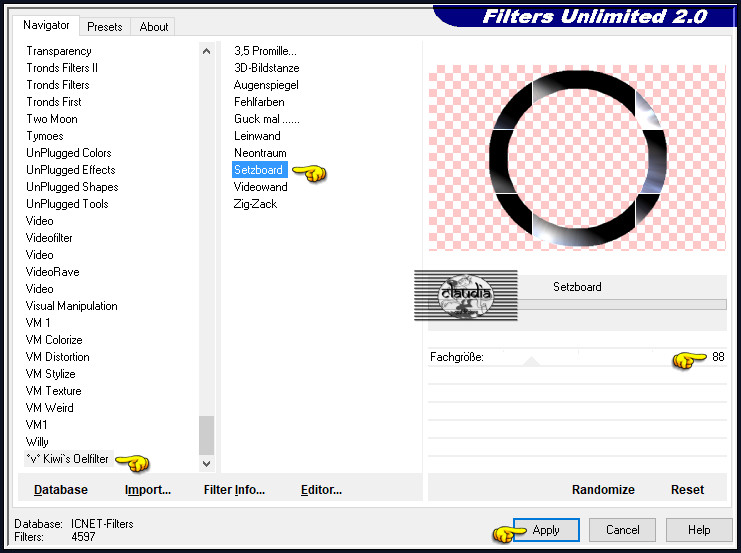
Lagen - Eigenschappen : zet de Mengmodus van deze laag op Zacht licht en de Dekking op 70%.
Lagen - Samenvoegen - Omlaag samenvoegen.
Effecten - Reflectie-effecten - Roterende spiegel : de instellingen staan goed.
![]()
5.
De bovenste laag in het Lagenpallet is de actieve laag (= Tot laag gemaakte selectie).
Selecties - Selectie laden/opslaan - Selectie laden vanaf schijf : SELECTION 1 BIS 189
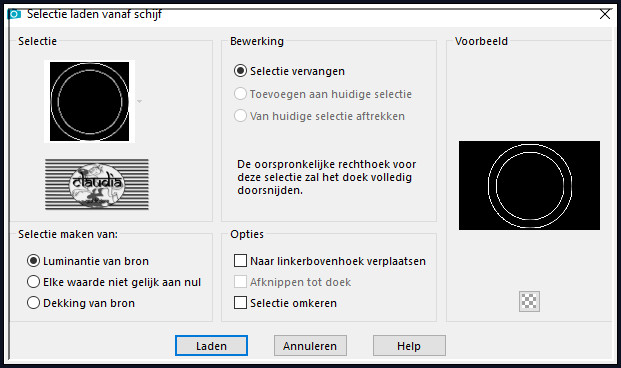
Vul de selectie met de 2de kleur.
Selecties - Niets selecteren.
Effecten - 3D-Effecten - Slagschaduw : de instellingen staan goed.
Lagen - Samenvoegen - Omlaag samenvoegen.
Afbeelding - Formaat wijzigen : 105%, formaat van alle lagen wijzigen niet aangevinkt.
Aanpassen - Scherpte - Verscherpen.
![]()
6.
Activeer de onderste laag in het Lagenpallet (= Raster 1).
Lagen - Dupliceren.
Effecten - Insteekfilters - <I.C.NET Software> - Filters Unlimited 2.0 - °v° Kiwi's Oelfilter - Setzboard : Fachgröße op 88.
Lagen - Eigenschappen : zet de Mengmodus van deze laag op Zacht licht.
Lagen - Samenvoegen - Omlaag samenvoegen.
![]()
7.
Activeer de bovenste laag in het Lagenpallet (= Raster 2).
Druk op de K toets om het raster te activeren en rek de laag uit naar links en naar rechts :
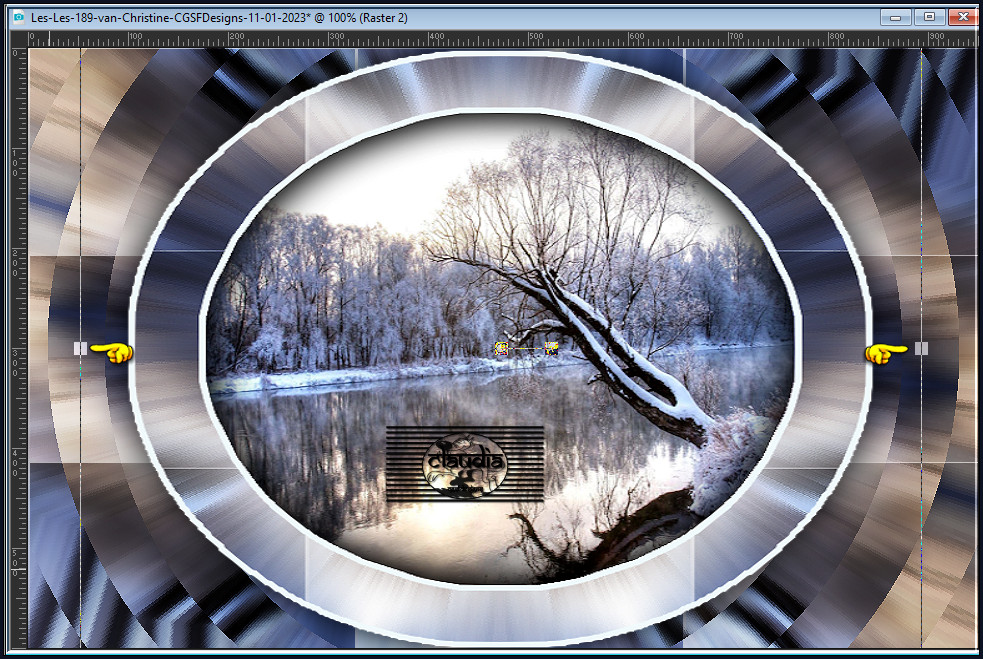
Druk op de M toets om het raster te deactiveren.
Selecties - Selectie laden/opslaan - Selectie laden vanaf schijf : SELECTION 2 189
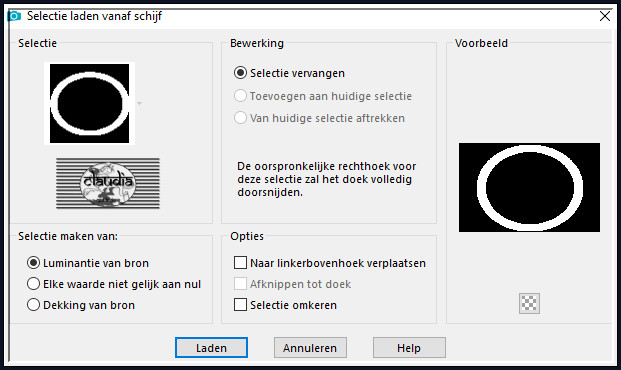
*****
Het kan zijn dat de selectie niet mooi op jouw werkje past.
Dat los je heel makkelijk op via "Selecties - Selectie bewerken".
Je Selectie kleurt hierdoor rood.
Druk nu op de K toets om het raster te activeren en met de muisaanwijzer kan je nu de selectie uitrekken of inkorten
zoadat deze mooi op jouw cirkel komt te staan :
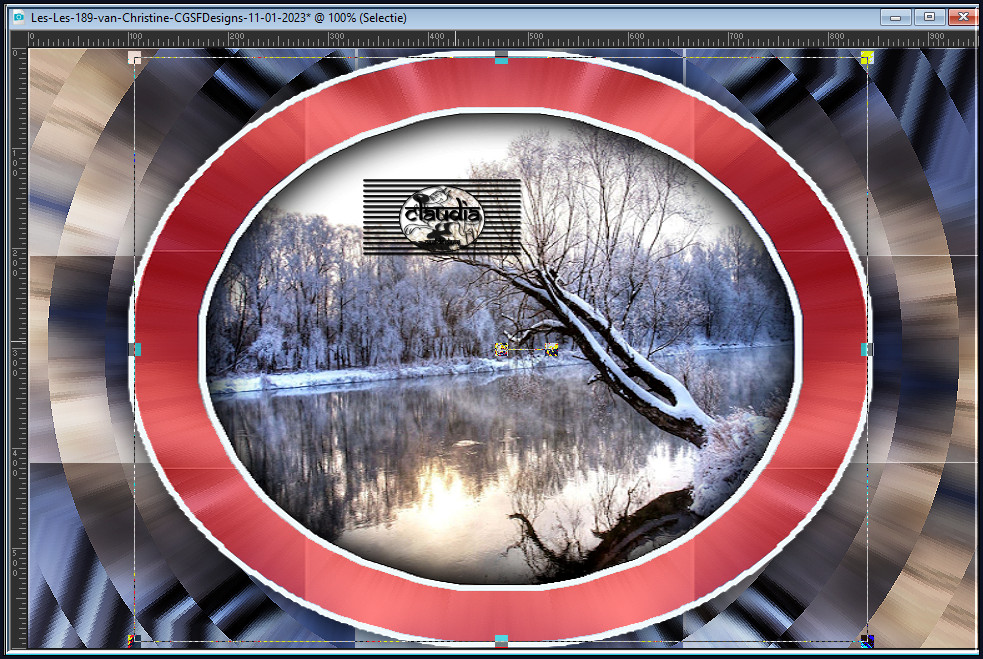
Druk op de M toets om het raster te activeren en klik weer op "Selecties - Selectie bewerken".
De Selectie is nu weer normaal.
Doe dit ook bij de andere selecties, mochten deze niet overeenkomen met jouw werkje.
*****
Selecties - Laag maken van selectie.
Effecten - Insteekfilters - Carolaine and Sensibility - CS_Halloween2 :
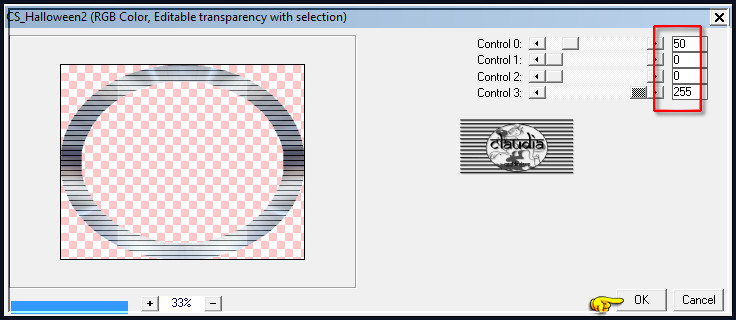
Effecten - Reflectie-effecten - Weerspiegeling : de instellingen staan goed.
Lagen - Eigenschappen : zet de Mengmodus van deze laag op Luminantie (oud).
NOOT : Voor haar 1ste versie heeft Christine de Dekking van de laag op 30% gezet en de Mengmodus op Bleken.
Aan jou de kleuze wat jij mooier vindt.
Selecties - Omkeren.
Effecten - 3D-Effecten - Slagschaduw :
Verticaal = 0
Horizontaal = 0
Dekking = 100
Vervaging = 100
Kleur = Zwart (#000000) of neem de 1ste kleur.
Selecties - Niets selecteren.
![]()
8.
Het Lagenpallet ziet er nu zo uit :
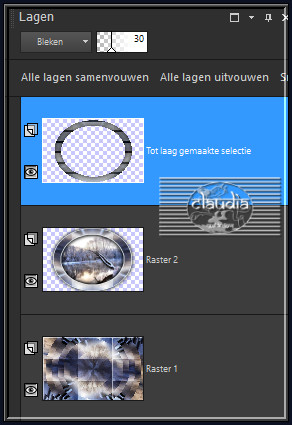
En je werkje ziet er nu zo uit :
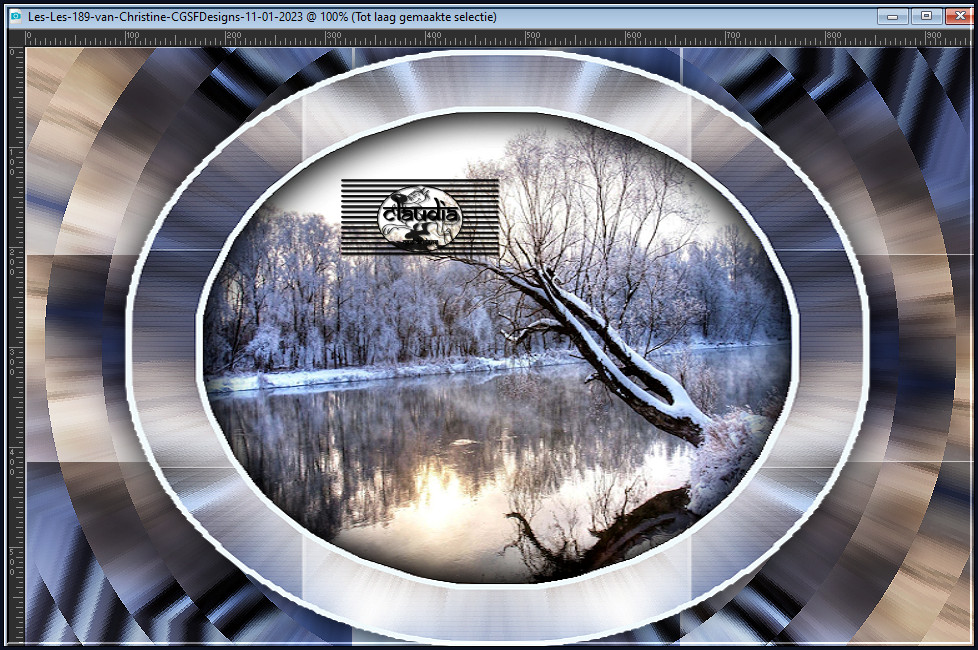
Effecten - 3D-Effecten - Slagschaduw :
Verticaal = 0
Horizontaal = 0
Dekking = 50
Vervaging = 50
Kleur = 1ste of 2de kleur
Aanpassen - Scherpte - Verscherpen.
Afbeelding - Randen toevoegen : 4 px met de 2de kleur, Symmetrisch aangevinkt.
Bewerken - Kopiëren !!!
Effecten - Afbeeldingseffecten - Naadloze herhaling :

Bewerken - Plakken als nieuwe laag (het werkje zit in het geheugen).
Afbeelding - Formaat wijzigen : 90%, formaat van alle lagen wijzigen niet aangevinkt.
Aanpassen - Scherpte - Verscherpen.
Lagen - Dupliceren.
![]()
9.
Effecten - Insteekfilters - Alien Skin Xenofex 2.0 - Classic Mosaic : Grout Color = 2de kleur
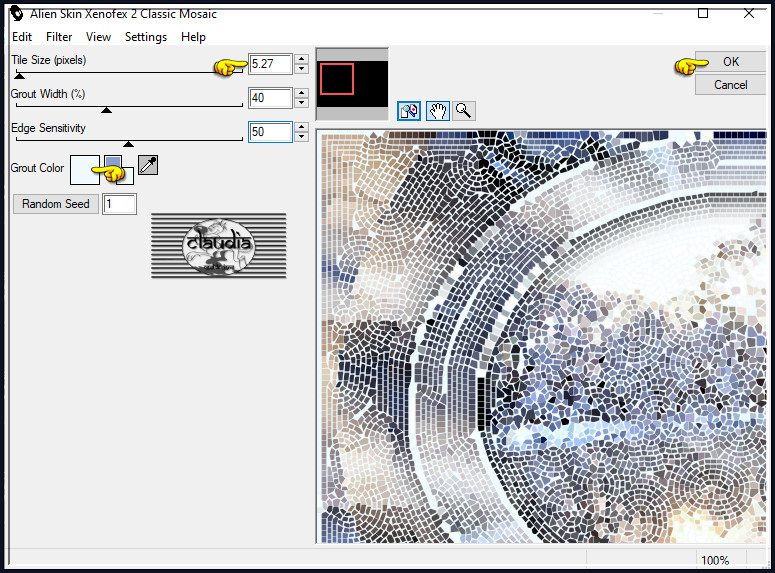
Selecties - Selectie laden/opslaan - Selectie laden vanaf schijf : SELECTION 3 189
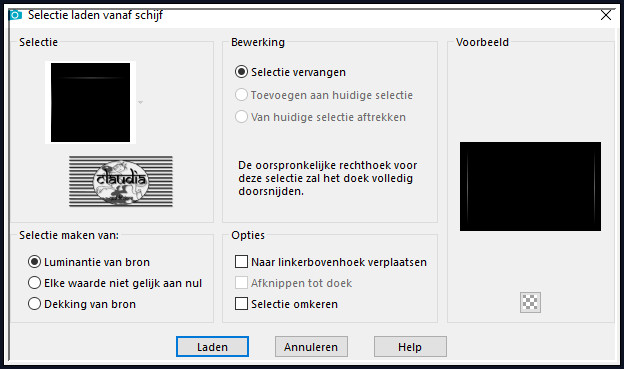
Vul de selectie met de 2de kleur.
Selecties - Niets selecteren.
Afbeelding - Formaat wijzigen : 103%, formaat van alle lagen wijzigen niet aangevinkt.
Lagen - Schikken - Omlaag.
Activeer de onderste laag in het Lagenpallet (= Achtergrond).
Effecten - Insteekfilters - Alien Skin Xenofex 2.0 - Classic Mosaic : Grout Color = 1ste kleur
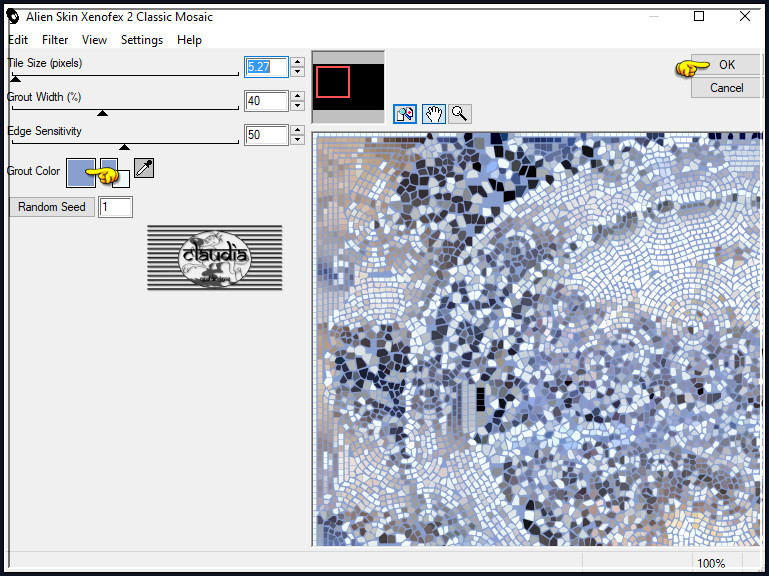
Effecten - Reflectie-effecten - Roterende spiegel : de instellingen staan goed.
Aanpassen - Scherpte - Verscherpen.
Bewerken - Kopiëren !!!
Bewerken - Plakken als nieuwe afbeelding !!!
Zet dit duplicaat opzij voor later gebruik.
![]()
10.
Ga terug naar je werkje.
Noot : Voor haar 1ste versie heeft Christine de Mengmodus van de middelste laag (= Kopie van Raster 1) op Bleken gezet.
Activeer de bovenste laag in het Lagenpallet (= Raster 1).
Afbeelding - Formaat wijzigen : 95%, formaat van alle lagen wijzigen niet aangevinkt.
Aanpassen - Scherpte - Verscherpen.
Open uit de materialen het element "DECO OMBRE PORTEE 189 OCTOBRE 2022 SWEETY".
Bewerken - Kopiëren.
Ga terug naar je werkje.
Bewerken - Plakken als nieuwe laag.
Het element staat gelijk goed.
Bewerken - Kopiëren Speciaal - Samengevoegd kopiëren !!!
Bewerken - Plakken als nieuwe laag.
Effecten - Insteekfilters - MuRa's Meister - Perspective Tiling : Crop BG Color = 2de kleur
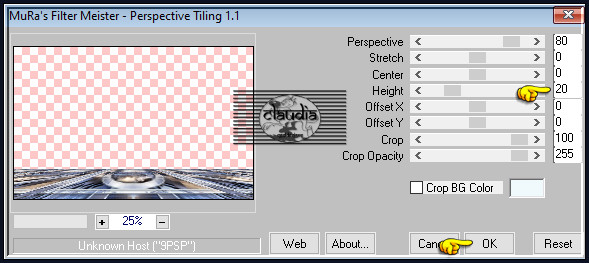
Selecties - Selectie laden/opslaan - Selectie laden vanaf schijf : SELECTION 4 189
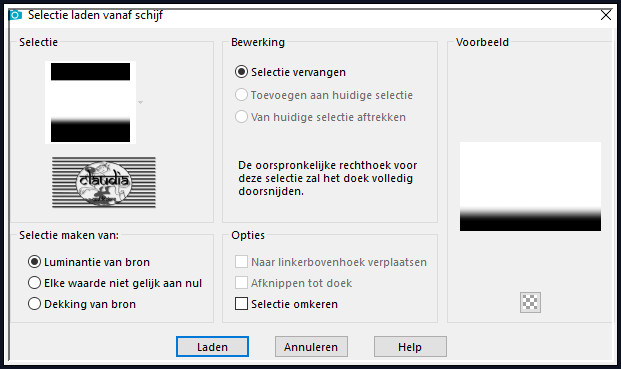
Druk 10 x op de Delete toets op het toetsenbord.
Selecties - Niets selecteren.
![]()
11.
Selecties - Selectie laden/opslaan - Selectie laden vanaf schijf : SELECTION 5 189
(Via Selecties - Bewerken en de Toets K, zet je de ovaal goed, als deze niet past op je werkje).
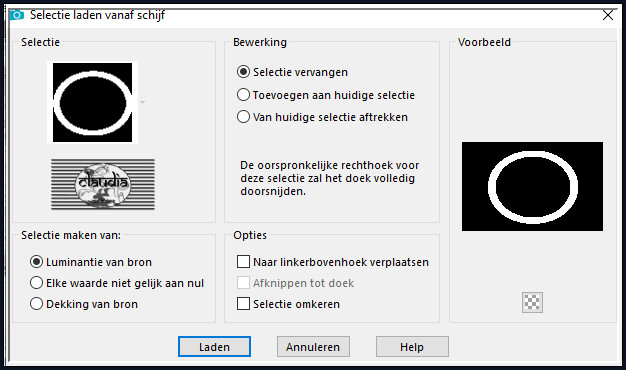
Lagen - Nieuwe rasterlaag.
Activeer het opzij gezette achtergrondplaatje.
Bewerken - Kopiëren.
Ga terug naar je werkje.
Bewerken - Plakken in selectie.
Aanpassen - Scherpte - Verscherpen.
Lagen - Eigenschappen : zet de Dekking van deze laag op 50%.
Selecties - Niets selecteren.
Lagen - Schikken - 2 x Omlaag schikken.
Effecten - Reflectie-effecten - Roterende spiegel : de instellingen staan goed.
Selecties - Selectie laden/opslaan - Selectie laden vanaf schijf : SELECTION 6 189
(Via Selecties - Bewerken en de Toets K, zet je de ovaal goed, als deze niet past op je werkje).
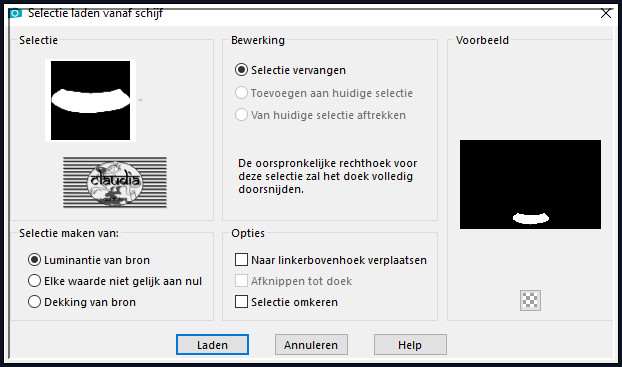
Druk 1 x op de Delete toets op het toetsenbord.
Selecties - Niets selecteren.
Activeer de laag er net onder in het Lagenpallet (= Raster 1).
Selecties - Selectie laden/opslaan - Selectie laden vanaf schijf : SELECTION 7 189
(Via Selecties - Bewerken en de Toets K, zet je de ovaal goed, als deze niet past op je werkje).
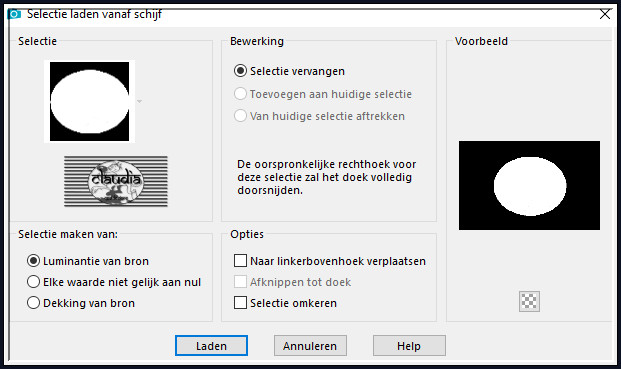
Selecties - Laag maken van selectie.
Selecties - Niets selecteren.
Effecten - Insteekfilters - Flaming Pear - Flood : Kleur = 2de kleur
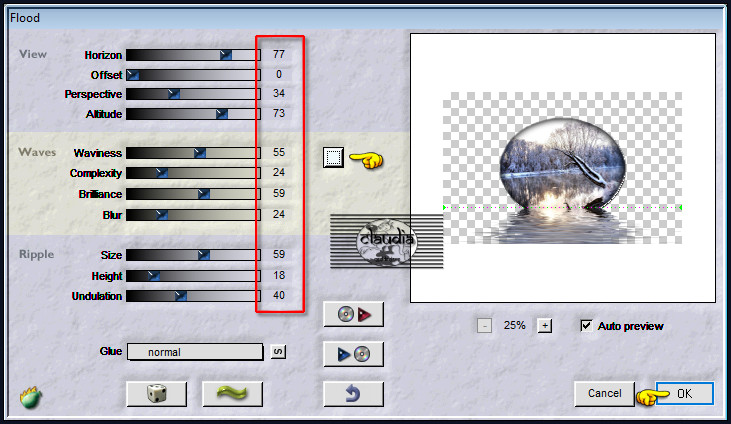
![]()
12.
Open uit de materialen het element "DECO PERSO 1 of 2 189 OCTOBRE 2022 SWEETY".
Of pas het element aan met jouw achtergrondplaatje en dan een Glass-effect erover via Eye candy 5 : Impact - Glass,
de instellingen voor het glas naar eigen keuze.
Bewerken - Kopiëren.
Ga terug naar je werkje.
Bewerken - Plakken als nieuwe laag.
Effecten - Afbeeldingseffecten - Verschuiving :
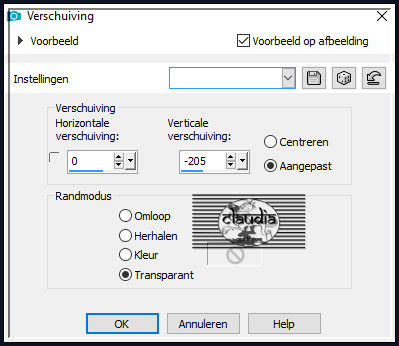
Effecten - 3D-Effecten - Slagschaduw :
Verticaal = 0
Horizontaal = 0
Dekking = 100
Vervaging = 25
Kleur = Zwart (#000000)
Lagen - Schikken - Vooraan.
Open uit de materialen het element "DECO PERSO 2 189 OCTOBRE 2022 SWEETY".
Bewerken - Kopiëren.
Ga terug naar je werkje.
Bewerken - Plakken als nieuwe laag.
Lagen - Schikken - 3 x Omlaag schikken.
Lagen - Eigenschappen : zet de Mengmodus van deze laag op Overlay.
Lagen - Dupliceren.
Lagen - Eigenschappen : zet de Dekking van de gedupliceerde laag op 40%.
Selecties - Selectie laden/opslaan - Selectie laden vanaf schijf : laad opnieuw de selectie "SELECTION 5 189".
Druk 1 x op de Delete toets op het toetsenbord.
Activeer de laag er net onder in het Lagenpallet (= Rater 6).
Druk 1 x op de Delete toets.
Selecties - Niets selecteren.
![]()
13.
Open jouw zelfgekozen personage tube.
Bewerken - Kopiëren.
Ga terug naar je werkje.
Bewerken - Plakken als nieuwe laag.
Lagen - Schikken - Vooraan.
Wijzig het formaat van de tube als dit nodig is en verscherp het.
Plaats de tube naar rechts of naar eigen inzicht :

Geef de tube een Slagschaduw naar keuze.
Open jouw zelfgekozen decoratie tube.
Bewerken - Kopiëren.
Ga terug naar je werkje.
Bewerken - Plakken als nieuwe laag.
Wijzig het formaat als dit nodig is en verscherp het.
Plaats de tube links onderaan of naar eigen inzicht :
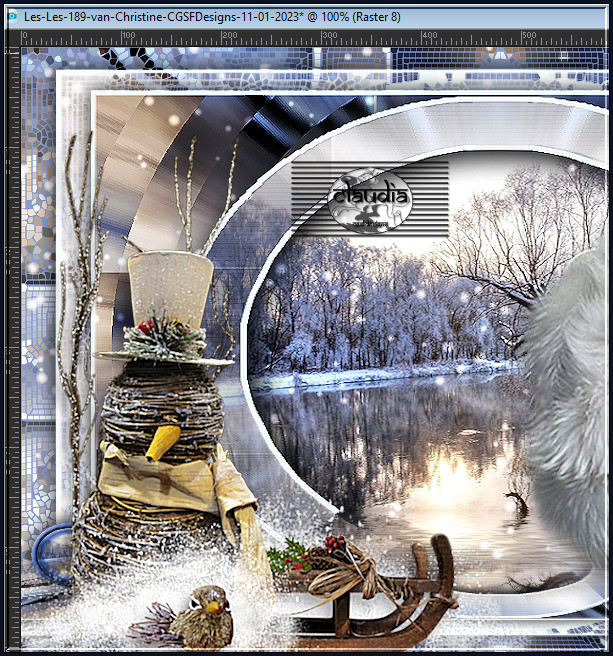
Geef de tube een Slagschaduw naar keuze.
![]()
14.
Afbeelding - Randen toevoegen : 2 px met de 2de kleur, Symmetrisch aangevinkt.
Open uit de materialen het watermerk van Christine "MA SIGNATURE pspimage".
Bewerken - Kopiëren.
Ga terug naar je werkje.
Bewerken - Plakken als nieuwe laag.
Plaast het watermerk naar eigen inzicht.
Lagen - Nieuwe rasterlaag.
Plaats hierop jouw watermerk.
Lagen - Samenvoegen - Alle lagen samenvoegen.
Afbeelding - Formaat wijzigen : 950 px, breedte, formaat van alle lagen wijzigen aangevinkt.
Aanpassen - Scherpte - Verscherpen.
Sla je werkje op als JPEG-formaat met een compressiewaarde van 20 :
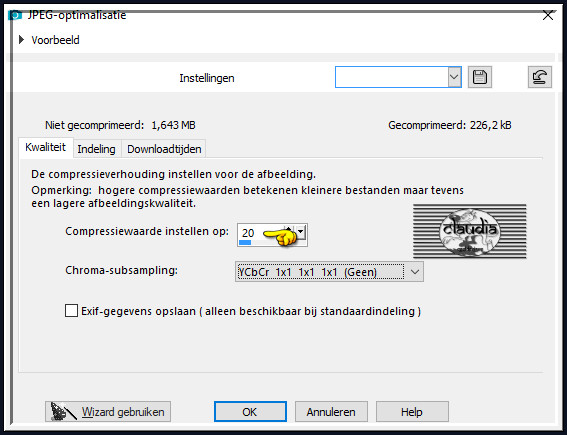
En hiermee ben je aan het einde gekomen van deze mooie les van Christine.
© Claudia - Januari 2023.






